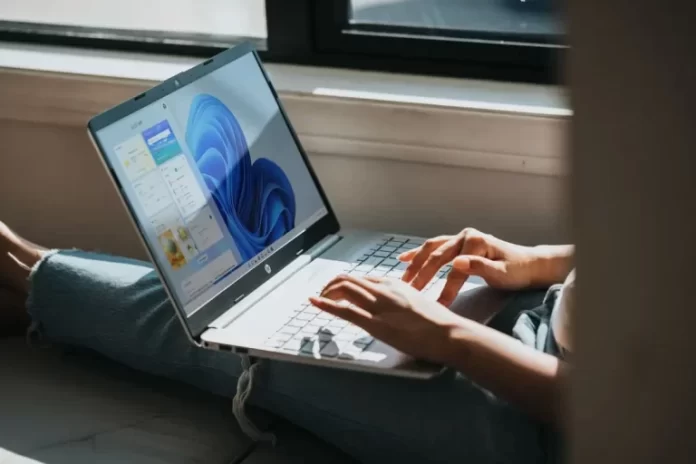Se o seu computador não cumprir totalmente os requisitos de sistema do Windows 11, poderá ver no seu PC uma marca de água “System Requirements Not Metters” (Requisitos de Sistema Não Cumpridos). Isto pode atrapalhar o seu caminho e ser bastante perturbador. No entanto, existe uma forma de remover esta marca de água. É bastante fácil e rápido de fazer.
O que precisa de fazer para remover os ‘Requisitos de Sistema Não Cumpridos’ no Windows 11
Quando se trata de sistemas operativos para o seu computador, não há muita escolha. Nos computadores actuais, existem três sistemas operativos principais: macOS, Windows, e Linux. E se o Linux for adequado para profissionais numa direcção muito estreita. Este sistema é colocado nos computadores de diferentes programadores ou trabalhadores que precisam de controlo total e fácil sobre o seu computador.
MacOS e Windows são os sistemas para utilizadores mais populares. macOS é utilizado em computadores fabricados pela Apple: Macs e MacBooks. A grande maioria de todos os outros computadores utiliza Windows.
Recentemente foi lançada uma nova versão do Windows – Windows 11. É o sucessor do Windows 10. Muitos utilizadores já estão a migrar activamente para o novo sistema operativo. Tem muitas vantagens. Partindo de um design redesenhado e mais moderno para diferentes melhorias de software que não estavam anteriormente disponíveis no Windows 10.
É um sistema realmente bom e poderoso para o seu PC. E com as novas funcionalidades que obtém, o Windows 11 ainda é totalmente compatível com o software que obtém com o Windows 10, o que significa que pode actualizar para um novo sistema e manter todos os seus programas e dados.
No entanto, existe uma grande desvantagem nesta actualização. Neste momento, a construção do Windows 11 ainda está bastante crua e pode causar muitos bugs. Além disso, o Windows 11 é bastante exigente e precisa de hardware bastante poderoso para o executar no seu PC.
Nem todos os utilizadores têm computadores suficientemente potentes para executar o Windows 11 estável. No entanto, se os utilizadores quiserem actualizar de qualquer forma, há várias maneiras de o fazer. Neste caso, a Microsoft adicionou uma marca de água especial ‘System Requirements Not Metters’. Que aparece no seu sistema se o seu PC não satisfizer os requisitos do sistema.
Muitos utilizadores interrogam-se se existe uma forma de remover esta marca de água para que ela não atrapalhe. Há uma maneira de o fazer de forma bastante rápida e fácil.
Como remover a marca de água com um comando especial
Existe uma forma bastante simples e rápida de remover a marca de água com um simples comando especial. No entanto, antes de o fazer, precisa de saber que construção do Windows 11 está instalada no seu PC. Para o fazer, precisa de saber:
- Para começar, clicar no botão Start.
- Depois vá a Settings.
- Depois disso, é necessário clicar no separador Sistema, e depois no fim da lista clicar no botão Sobre.
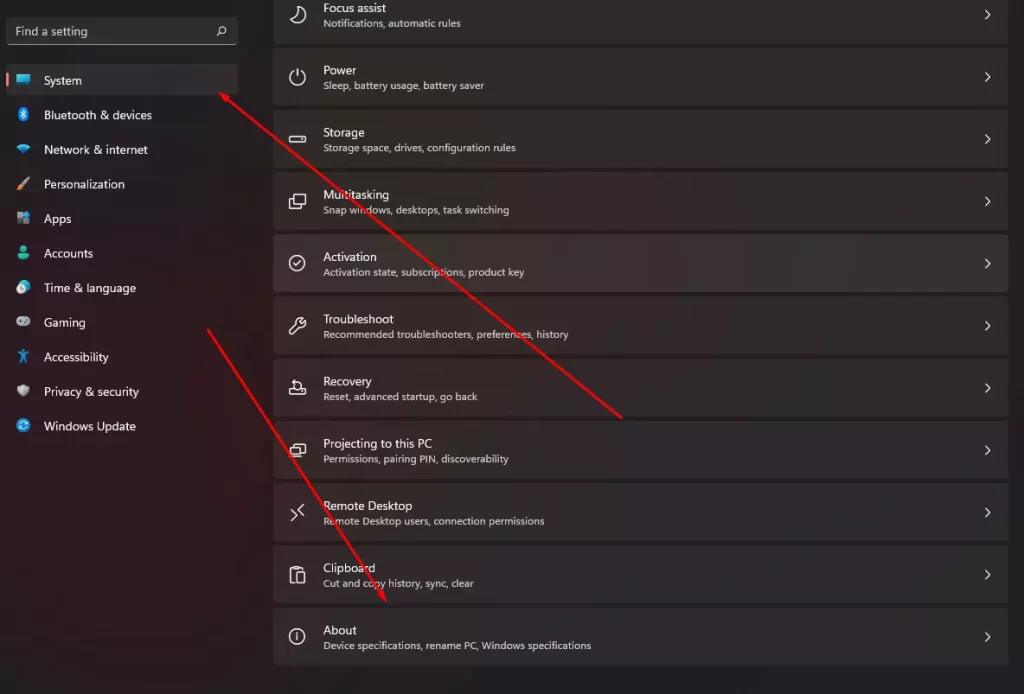
- Aqui pode encontrar o item OS build esta é a versão do seu build.
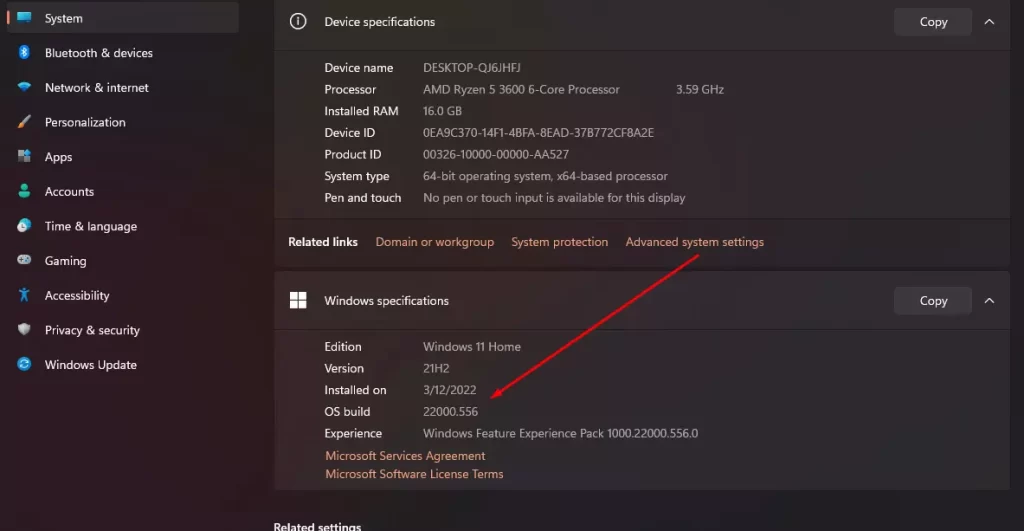
A seguir, é necessário premir Win + R para abrir o diálogo Run. Aqui precisa de entrar
- reg adicionar “HKEY_CURRENT_USER\Painel de Controlo\UnsupportedHardwareNotificationCache” /v SV2 /t REG_DWORD /d 0 /f (Se tiver construído 22557 ou superior)
- reg adicionar “HKEY_CURRENT_USER\Painel de Controlo\UnsupportedHardwareNotificationCache” /v SV1 /t REG_DWORD /d 0 /f (Se tiver construído 22500.88 e superior)
Em alternativa, pode fazer isto manualmente a partir do registo.
Como remover manualmente uma marca de água utilizando o registo
Há outra forma de remover esta mensagem manualmente. Para o fazer, terá de utilizar o registo no seu PC. Para o fazer, terá de o fazer:
- Prima a combinação de teclas Win + R e digite regedit.
- Depois terá uma janela do editor de registo aberta, aqui do lado esquerdo terá de ir para a pasta HKEY_CURRENT_USER\Control Panel\UnsupportedHardwareNotificationCache.
- Depois é necessário seleccionar o ficheiro SV2 Dword e alterar o valor de 1 para 0.
- No final, tem de reiniciar o seu PC.
Estes simples passos ajudá-lo-ão a desactivar a marca de água “System not meet” em apenas alguns segundos. Pode ser feito de forma bastante rápida e fácil.